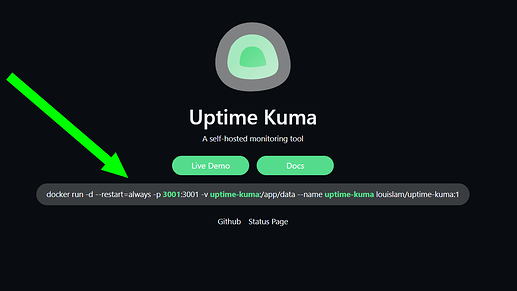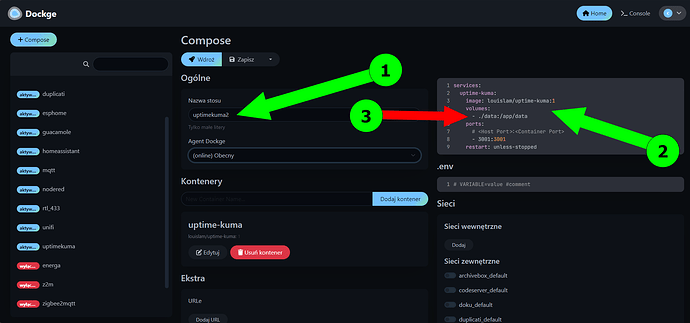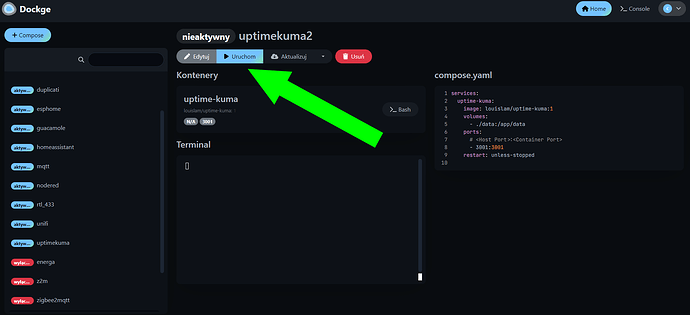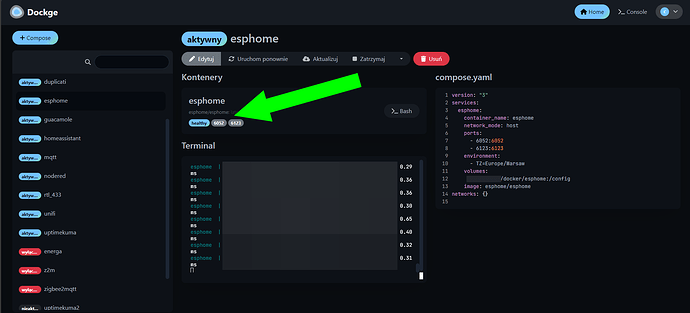W kolejnym wpisie pokażę jak stworzyć nowy kontener przy użyciu Dockge.
Za przykład posłuży kolejny i bardziej popularny projekt tego samego autora jakim jest Uptime Kuma
Na powitalnej stronie projektu mamy minimalizm, z którego słyną projekty tego twórcy. Jest jedna komenda dla
docker run. Jak przekształcić takie polecenie
docker run -d --restart=always -p 3001:3001 -v uptime-kuma:/app/data --name uptime-kuma louislam/uptime-kuma:1
w plik compose.yaml? Dość łatwo z pomocą konwertera online - Composerize
Ale zawsze polecam najpierw pokopać głębiej w dokumentacji danego projektu, bo prawie zawsze znajdziemy przykład pliku dla użycia Docker Compose u źródła.
uptime-kuma/compose.yaml at master · louislam/uptime-kuma
services:
uptime-kuma:
image: louislam/uptime-kuma:1
volumes:
- ./data:/app/data
ports:
# <Host Port>:<Container Port>
- 3001:3001
restart: unless-stopped
Jak już zalogujemy się po raz pierwszy do Dockge, zmienimy język, zapoznamy się z UI to możemy spróbować stworzyć kontener:
-
- nadajemy mu nazwę
-
- wklejamy wiersze z naszego przykładowego pliku compose.yaml
-
- bardzo ważne aby świadomie z edytować zapisy mapowania zasobów dla
volumes, portsitd.
- bardzo ważne aby świadomie z edytować zapisy mapowania zasobów dla
Gdy zrozumie się jak działają te zapisy to wszystko będzie prostsze. Podstawowa zasady mapowania tu opisałem: Freegate instalacja - #4 przez angler
Pozostaje zapisać a następnie uruchomić, trzymać kciuki i czytać logi w oknie terminala kontenera.
W każdej chwili możemy z tego UI zatrzymać kontener, zaktualizować go, nanieść zmiany i wdrożyć ponownie. A jak już działa to łatwo przeskoczyć do UI uruchomionej usługi dzięki podręcznym przyciskom: